Hoe u Recall AI-tijdlijn op Windows 11 kunt uitschakelen of uitschakelen
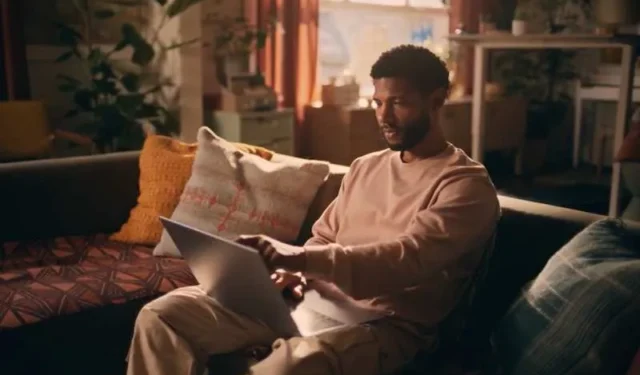
De release door Microsoft van Copilot+ pc’s heeft voor veel ophef gezorgd vanwege de capaciteit en snelheid ervan. Aangedreven door nieuwe siliciumchips met meer dan 40 TOPS (Trillion Operations Per Second), wordt de nieuwe Windows-laptop geleverd met geavanceerde AI-integratie en een uitstekende batterijduur. Microsoft beschikt ook over de exclusieve Recall-functie waarmee gebruikers eerdere activiteiten op hun computer kunnen oproepen.
Recall biedt een “fotografische” geheugenfunctie via schermafbeeldingen die voortdurend op het scherm worden gemaakt. Het registreert en bewaart deze schermafbeeldingen voor het geval u iets op uw Windows-apparaat moet vinden. Helaas maken sommige gebruikers zich zorgen over hun privacy, vooral als het gaat om privégegevens zoals bankrekeningen en wachtwoorden.
Hoewel Recall deze informatie eenvoudigweg lokaal op uw Copilot Plus PC registreert en opslaat, is dit voor veel gebruikers niet voldoende reden om zich geen zorgen te maken over het riskeren van gegevens. Gelukkig biedt Microsoft nog steeds de mogelijkheid om de functie op elk moment uit te schakelen.
Stappen om de Recall AI-tijdlijnfunctie uit te schakelen op Copilot+ pc met Windows 11
Er zijn twee manieren om Recall uit te schakelen vanaf uw Copilot+ computer. U kunt dit doen via het menu Instellingen of Groepsbeleid
Hoe u de terugroepfunctie op Windows Copilot+ PC kunt uitschakelen via Groepsbeleid
- Start de zoekoptie op uw Windows-pc.
- Zoek naar gpedit of Groepsbeleid-editor.
- Navigeer naar Gebruikersconfiguratie.
- Ga naar Beheersjablonen.
- Selecteer Windows-componenten.
- Kies Windws AI.
- Zoek naar Schakel het opslaan van snapshots van Windows uit en klik er met de rechtermuisknop op.
- Klik op Bewerken.
- Klik op Ingeschakeld.
- Klik op Toepassen.
- Klik OK.
De terugroepfunctie op Windows Copilot+ PC uitschakelen via Instellingen
- Navigeer in het menu Instellingen naar Privacy en beveiliging.
- Selecteer Oproepen en momentopnamen.
- Zoek naar Momentopnamen opslaan en zet de knop op Uit.
- Om de Recall-functie de hele dag te onderbreken, klikt u op de Recall-knop in de taakbalk.
- Klik op Pauzeren tot morgen.
Afsluiten!
De Recall-functie is alleen beschikbaar op Copilot+ PC. Als je er een hebt, houd er dan rekening mee dat Recall standaard is ingeschakeld, dus je moet het handmatig uitschakelen om jezelf te behoeden voor toekomstige nachtmerries.



Geef een reactie